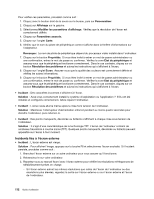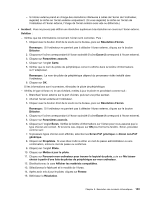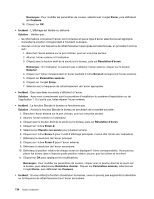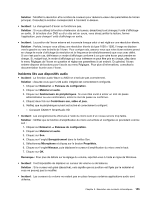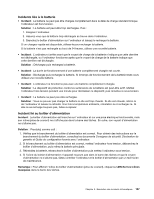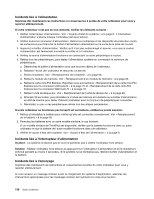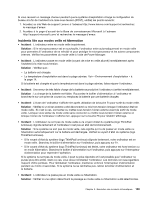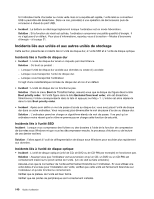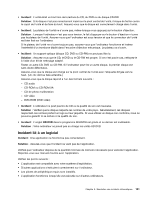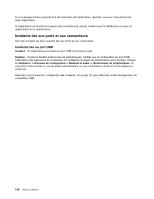Lenovo ThinkPad Edge E530 (French) User Guide - Page 155
Incidents liés à la batterie, Incident lié au boîtier d'alimentation, ne s'allume pas.
 |
View all Lenovo ThinkPad Edge E530 manuals
Add to My Manuals
Save this manual to your list of manuals |
Page 155 highlights
Incidents liés à la batterie • Incident : La batterie ne peut pas être chargée complètement dans le délai de charge standard lorsque l'ordinateur est hors tension. Solution : La batterie est peut-être trop déchargée. Puis : 1. Eteignez l'ordinateur. 2. Assurez-vous que la batterie trop déchargée se trouve dans l'ordinateur. 3. Branchez le boîtier d'alimentation sur l'ordinateur et laissez-le recharger la batterie. Si un chargeur rapide est disponible, utilisez-le pour recharger la batterie. Si la batterie n'est pas rechargée au bout de 24 heures, utilisez une nouvelle batterie. • Incident : L'ordinateur s'arrête avant que le voyant de charge de la batterie n'indique que cette dernière est déchargée, ou l'ordinateur fonctionne après que le voyant de charge de la batterie indique que cette dernière est déchargée. Solution : Déchargez puis rechargez la batterie. • Incident : La durée de fonctionnement d'une batterie complètement chargée est courte. Solution : Déchargez puis rechargez la batterie. Si le temps de fonctionnement de la batterie reste court, utilisez une nouvelle batterie. • Incident : L'ordinateur ne fonctionne pas avec une batterie complètement chargée. Solution : Le dispositif de protection contre les surtensions de la batterie est peut-être actif. Mettez l'ordinateur hors tension pendant une minute pour réinitialiser ce dispositif, puis remettez-le sous tension. • Incident : La batterie ne peut pas être rechargée. Solution : Vous ne pouvez pas charger la batterie si elle est trop chaude. Si elle est chaude, retirez-la de l'ordinateur et laissez-la refroidir. Une fois à température ambiante, réinstallez-la et rechargez-la. Si elle ne se recharge toujours pas, faites-la réparer. Incident lié au boîtier d'alimentation Incident : Le boîtier d'alimentation est branché sur l'ordinateur et sur une prise électrique fonctionnelle, mais son icône (prise de courant) ne s'affiche pas dans la barre des tâches. En outre, son voyant d'alimentation ne s'allume pas. Solution : Procédez comme suit : 1. Vérifiez que le branchement du boîtier d'alimentation est correct. Pour obtenir des instructions sur le branchement du boîtier d'alimentation, consultez les documents Consignes de sécurité, Déclaration de garantie et Guide de configuration fournis avec l'ordinateur. 2. Si le branchement au boîtier d'alimentation est correct, mettez l'ordinateur hors tension, débranchez le boîtier d'alimentation, puis retirez la batterie principale. 3. Réinstallez la batterie, rebranchez le boîtier d'alimentation puis mettez l'ordinateur sous tension. 4. Si l'icône du boîtier d'alimentation n'apparaît toujours pas dans la barre des tâches et que le voyant d'alimentation ne s'allume pas, faites contrôler l'ordinateur et le boîtier d'alimentation par un technicien de maintenance. Remarque : Pour afficher l'icône du boîtier d'alimentation (prise de courant), cliquez sur Afficher les icônes masquées dans la barre des tâches. Chapitre 9. Résolution des incidents informatiques 137